김프 이미지 조작의 동반자가되었습니다. 이 소프트웨어를 사용해 본 적이 있다면이 소프트웨어를 사용하여 간단한 편집에서 매우 복잡한 작업에 이르기까지 모든 작업을 수행 할 수 있다는 것을 알고 있습니다. 이 훌륭한 소프트웨어에는 많은 기능과 도구가 탑재되어 있으며이를 아는 가장 좋은 방법은 차례로 시도하는 것입니다. 오늘은 Gimp 기능을 소개합니다. 모르는 경우 이제 매우 유용 할 것입니다. 프로그램에서 스크린 샷을 만듭니다.
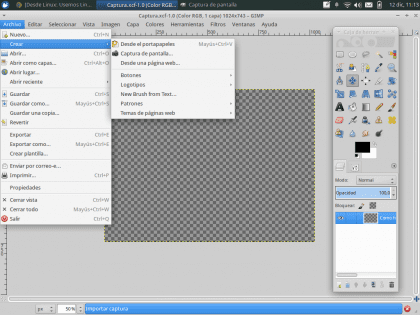
예상대로 가장 먼저해야 할 일은 김프. 메뉴 표시 줄의 파일 탭에서«만들기»매우 흥미로운 세 가지 프로그램 기능이 표시됩니다. 클립 보드에서, 스크린 샷 y 웹 페이지에서.
"클립 보드에서"기능은 이미 알고 있으므로 (Ctrl + V) 다른 두 옵션에 중점을 둘 것입니다.
스크린 샷
옵션 내에서«스크린 샷 ", 캡처의 특성이 수정됩니다. 그 지역 과 지연.
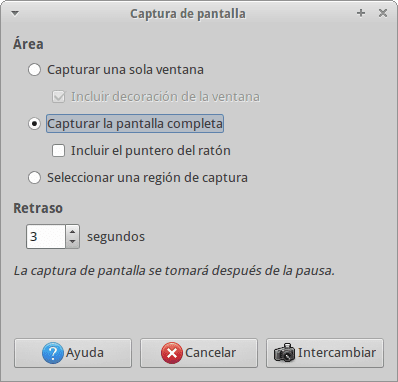
- El 지역, 캡처가 수행되는 화면 부분을 나타내며, 특정 창, 전체 화면 또는 사용자가 정의한 화면 부분 일 수 있습니다.
- R지연, 스크린 샷을 찍기 전에 김프 대기 시간을 나타냅니다. 그 시간 내에 캡처 할 창에서 자신을 찾을 수 있습니다.
이 두 매개 변수가 정의되면«Swap»을 눌러 캡처 프로세스를 시작하기 만하면됩니다. 이 경우 스크린 샷은 브라우저에서 가져온 것입니다.
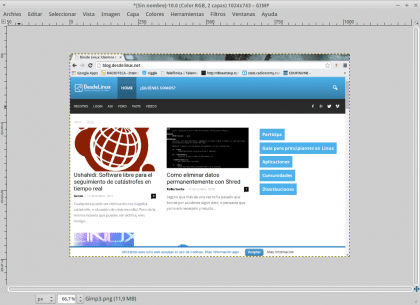
웹 페이지에서
함수 "웹 페이지에서»웹 페이지의 전체 스크린 샷을 찍을 수 있습니다. 페이지 주소를 입력하기 만하면 Gimp가 사이트의 인상을 가져옵니다.
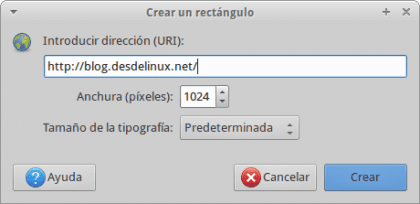
Gimp의이 기본적이지만 유용한 도구는 하나 또는 다른 프로젝트에 도움이 될 것입니다.
나는 당신이 캡처 한 것을 자동으로 업로드한다는 사실을 제외하고 ShareX를 선호했습니다. 오픈 소스이며 훌륭하게 작동합니다.
이 튜토리얼에 감사드립니다. 저는 몰랐습니다 ... 스크린 샷을 찍으려면 기본 Xubuntu 프로그램을 사용합니다.
아주 좋아 ... 나는 그것을 수년간 사용해 왔고 당신이 이것을 할 수 있다는 것을 몰랐습니다 ...